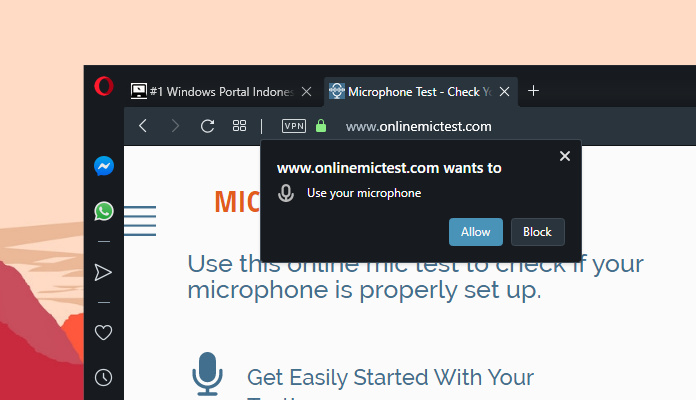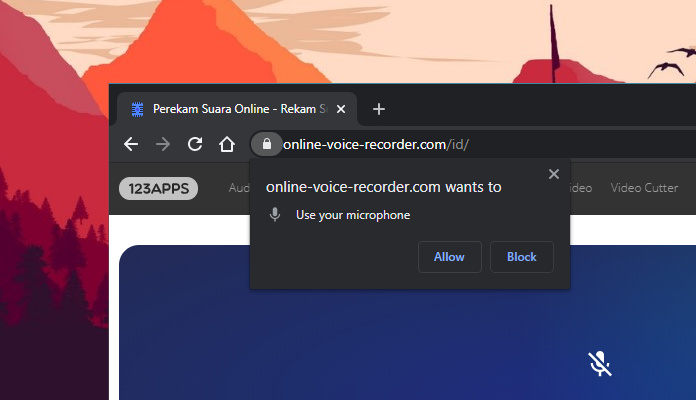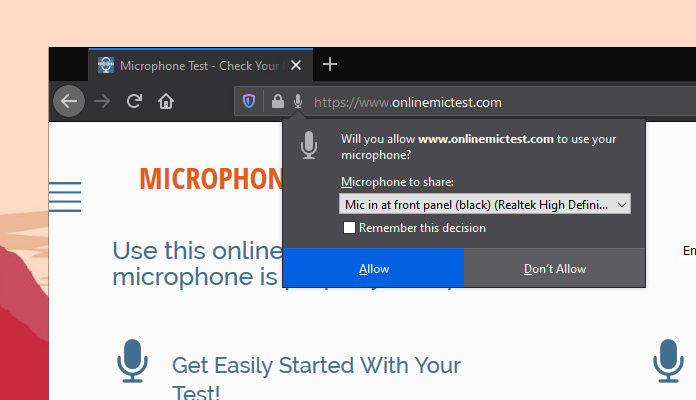
Pada website yang memperlukan input berupa suara dari pengguna, biasanya pihak website akan meminta izin untuk mengakses microphone pengguna.
Secara default, Mozilla Firefox akan selalu meminta konfirmasi dari pengguna terlebih dahulu sebelum memperbolehkan website menggunakan microphone. Tetapi jika kamu termasuk orang yang mempentingkan privasi, maka ada baiknya kamu memblokir akses ke microphone.
Baca juga tutorial Firefox lainnya:
- Cara Mengembalikan https:// dan www pada Firefox 75
- Cara Mengembalikan Address Bar Klasik pada Firefox 75
- Cara Mematikan Fitur Hardware Acceleration pada Firefox
- Cara Menghentikan Telemetry di Firefox
- Cara Import Password dari Chrome ke Firefox
- Cara agar Selalu Membuka Website pada Tab Baru di Firefox
- Cara Menghapus Cookie Cara Otomatis ketika Keluar dari Firefox
- Cara Menutup Tab dengan Double Click di Firefox
- Cara Restart Firefox tanpa Kehilangan Tab
Mematikan Microphone pada Mozilla Firefox
- Buka browser Firefox.
- Masukan alamat
about:preferences#privacypada kolom URL. - Scroll ke bawah hingga menemukan opsi Microphone pada menu Permissions.
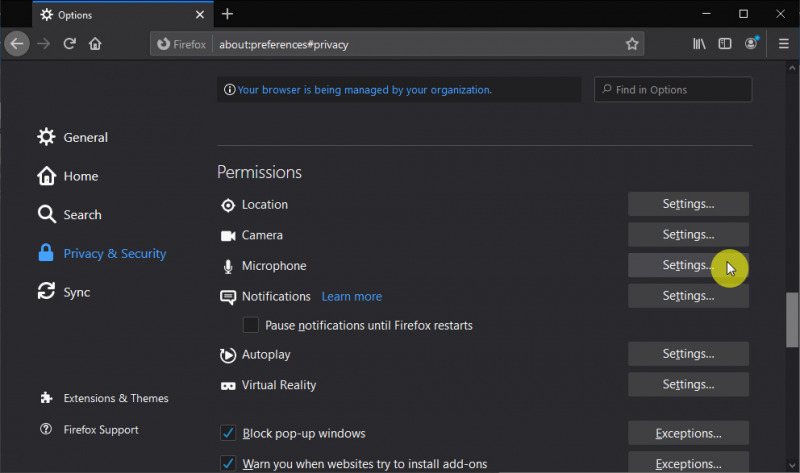
- Beri tanda centang pada opsi Block new request asking to access your microphone. Jika sudah klik Save Changes.
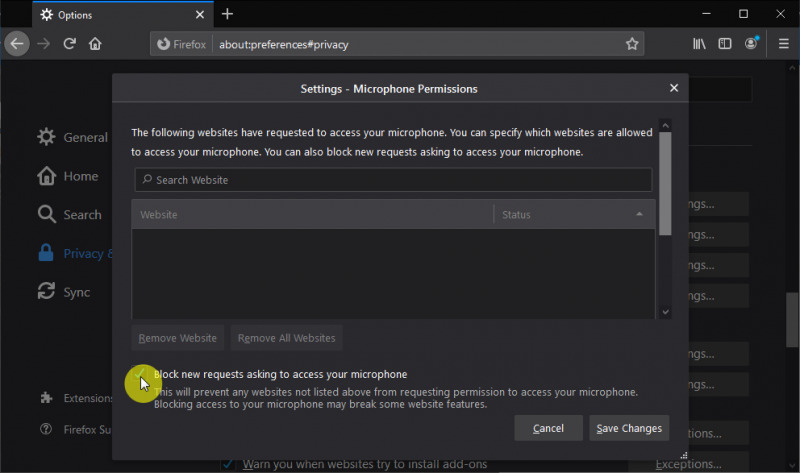
- Done.
Dengan begitu maka Firefox tidak akan lagi menampilkan permintaan untuk mengakses lokasi. Kamu bisa mengikuti langkah-langkah yang sama jika ingin mengaktifkannya kembali.